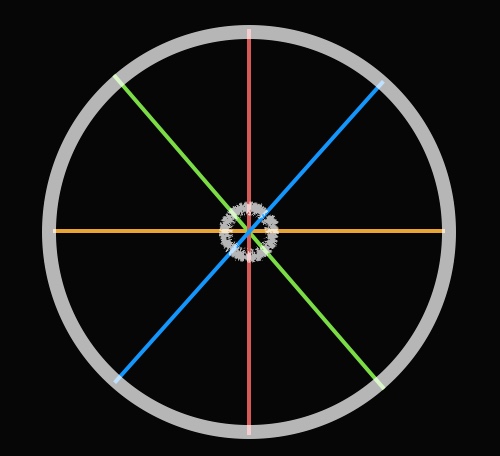HANCO
Node.js 공부01/node js란?/node js설치및 설정 본문
안녕하세요 핸들링 코드 크루 박준영 입니다.
오늘 배워볼 내용은 바로 node js 입니다.
자바스크립트를 이용해 서버를 다룰 수 있는 아주 확장성이 높은 소프트웨어죠
기존의 브라우저들은 각자 자바스크립트 엔진을 지니고 있었습니다.
구글에서 크롬을 만들면서 더 빠른 자바스크립트엔진이 필요하였고
그래서 개발한 V8이 대두됨에 따라 node js 즉 자바스크립트 언어로도
크롬같은 사이트를 만들 수 있다는 것이 알려지면서 많은 이들이 node js를 사용하고 있습니다.
node js를 사용하기위해 한번 설치 해봅시다.
위 사이트에 들어가서
다운로드 메뉴를 들어가 봅시다.
왼쪽 메뉴를 보면 각 OS를 잘 확인하시고
오른쪽에 bit를 확인합니다. windows사용하시면 32bit인지 64bit인지 꼭 잘 확인해주세요
저는 맥이기 때문에 macOS Installer를 다운 받았습니다.
맥이면 이런 패키지가 생성 되실거에요 더블클릭하여 계속 진행해 줍시다.
다 완료가 되었다면 node --version으로 node js가 설치되었는지 확인해 보아요
다음으로 해야할 것은 javascript를 다룰 폴더를 만들건데요
home폴더에가서 폴더를 생성해 줍시다.
js폴더를 또 하나 만들어줍시다
이제 끝났어요 터미널을 열고 그 폴더로 이동해주세요
이동해놓고 이젠 에디터를 선택해 줍시다
에디터는 아무거나 사용하셔도 됩니다. 추천하는 것은
sublime3, atom, vim 등 편하신 에디터를 사용하시면 됩니다.
저는 Vim이나 Atom을 사용합니다.
vim으로 간단한 자바스크립트 코드를 사용해보고 node js를 사용해
런을 해볼게요
만약 맥북을 사용하신다면 Vim쓰시는 것도 추천합니다.
"vim test.js"라는 명령어를 사용해 vim에디터창으로 들어와서
자바스크립트 코드를 치고
그 후에
node test.js 명령어를 통해 실행해보면 위의 결과가
잘 출력되는 것을 확인할 수 있습니다.
Atom에서도 같습니다.
아톰 에이터를 실행하고 왼쪽위 File-Open을 통해 아까 만든 폴더로 이동해줍시다.
그 다음 New File을 통해 파일하나를 만들어 주는데
이름은 test.js로 해주세요
똑같이 터미널에서 명령어로 실행을 해볼게요
여기까지 node js 설치및 설정이 끝났습니다.
감사합니다.
'웹개발 > node.js' 카테고리의 다른 글
| node.js로 웹 크롤러 만들어보기 (0) | 2018.01.10 |
|---|---|
| node.js/node.js의 프레임워크 Express.js (0) | 2017.11.19 |
| node.js/node inspecter 디버깅 사용기 (0) | 2017.11.19 |